Centro de Ayuda
Configura tu correo electrónico en Microsoft Outlook

En este tutorial, te enseñaremos a configurar tu cuenta de correo electrónico de Webzi en Microsoft Outlook.
1. Abrir Microsoft Outlook:
- Abre Microsoft Outlook y ve a Archivo > Agregar cuenta.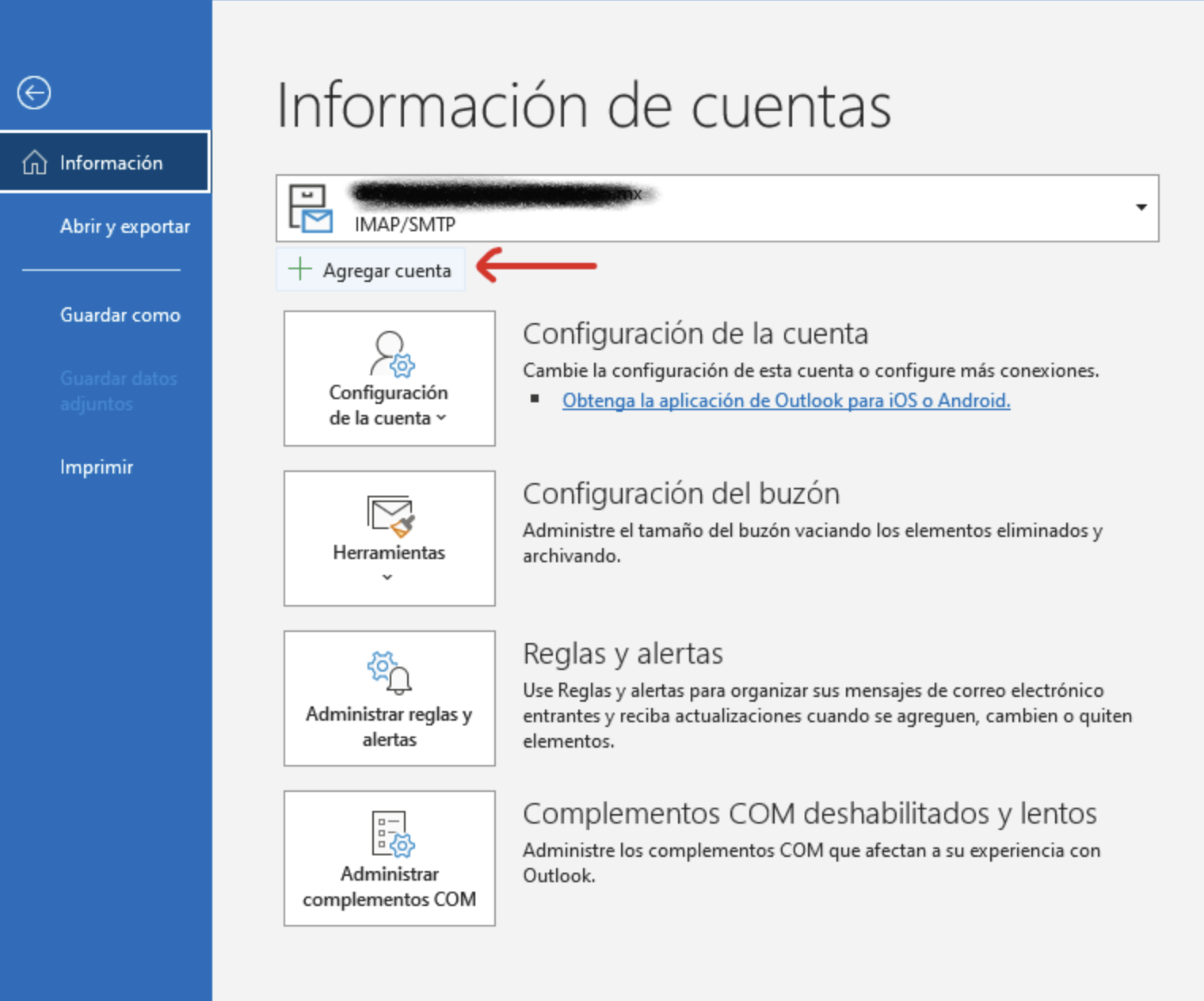
2. Ingresar Información de la Cuenta:
- Ingresa tu cuenta de correo electrónico y selecciona la casilla "Permíteme configurar manualmente mi cuenta".
- En la mayoría de los casos, la configuración se detecta automáticamente. Si recibes algún error durante el proceso, configura manualmente los puertos y los servidores de entrada y salida siguiendo este artículo: Configura tu correo electrónico usando IMAP o POP3.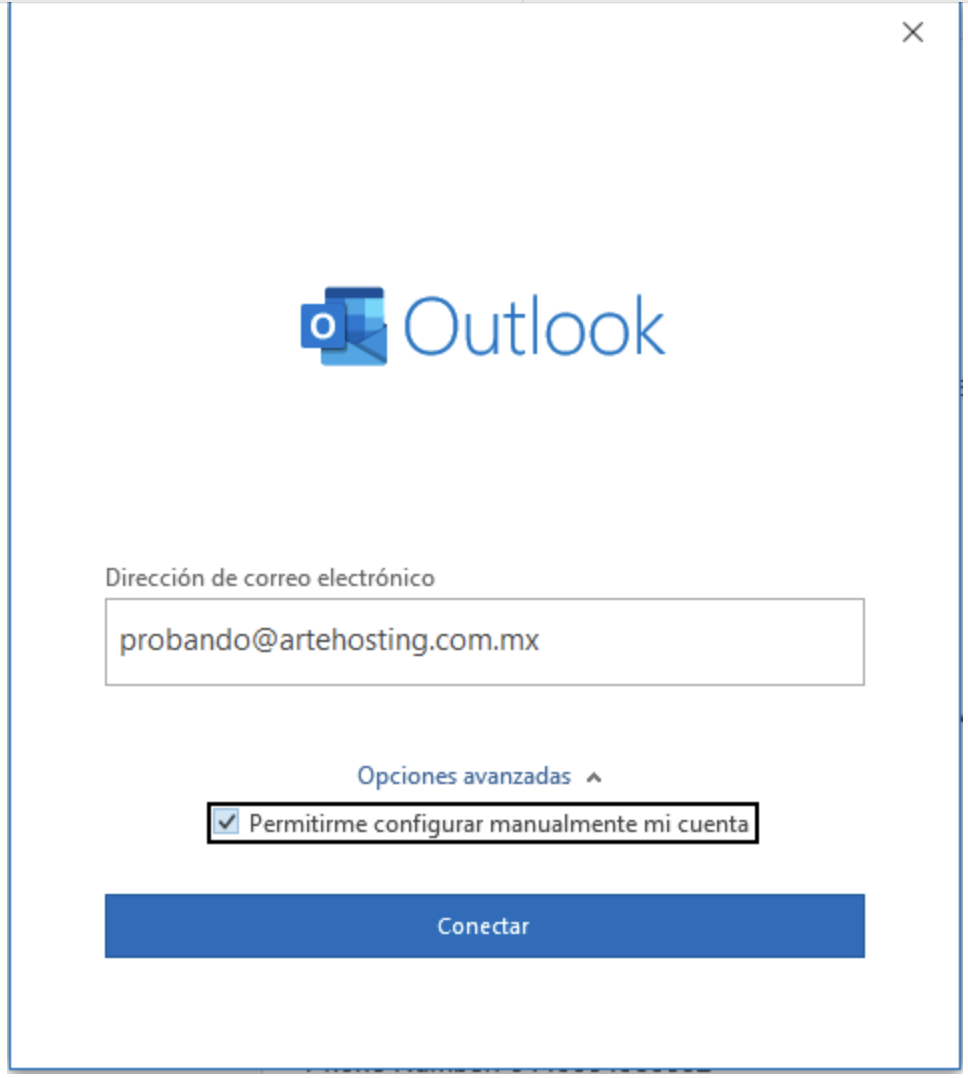
3. Seleccionar Tipo de Cuenta:
- Haz clic en "Conectar" y en la siguiente pantalla selecciona "IMAP".
- También puedes elegir POP3, aunque no es el protocolo recomendado actualmente. Puedes ver las diferencias en este artículo: Configura tu correo electrónico usando IMAP o POP3.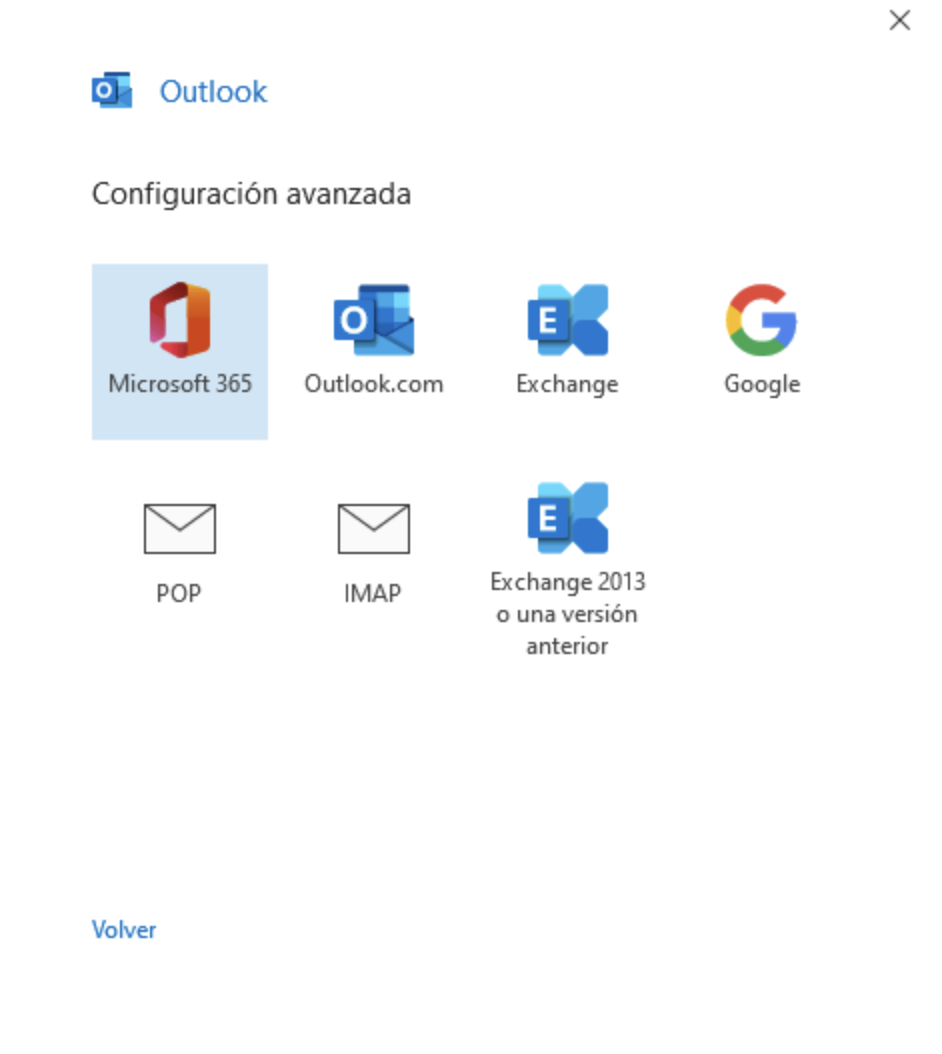
4. Confirmar Configuración:
- Recibirás una confirmación de que la cuenta se ha configurado exitosamente.
- Si presentas algún problema de conexión, ingresa manualmente los parámetros de conexión consultando nuestro artículo sobre : Configura tu correo electrónico usando IMAP o POP3.
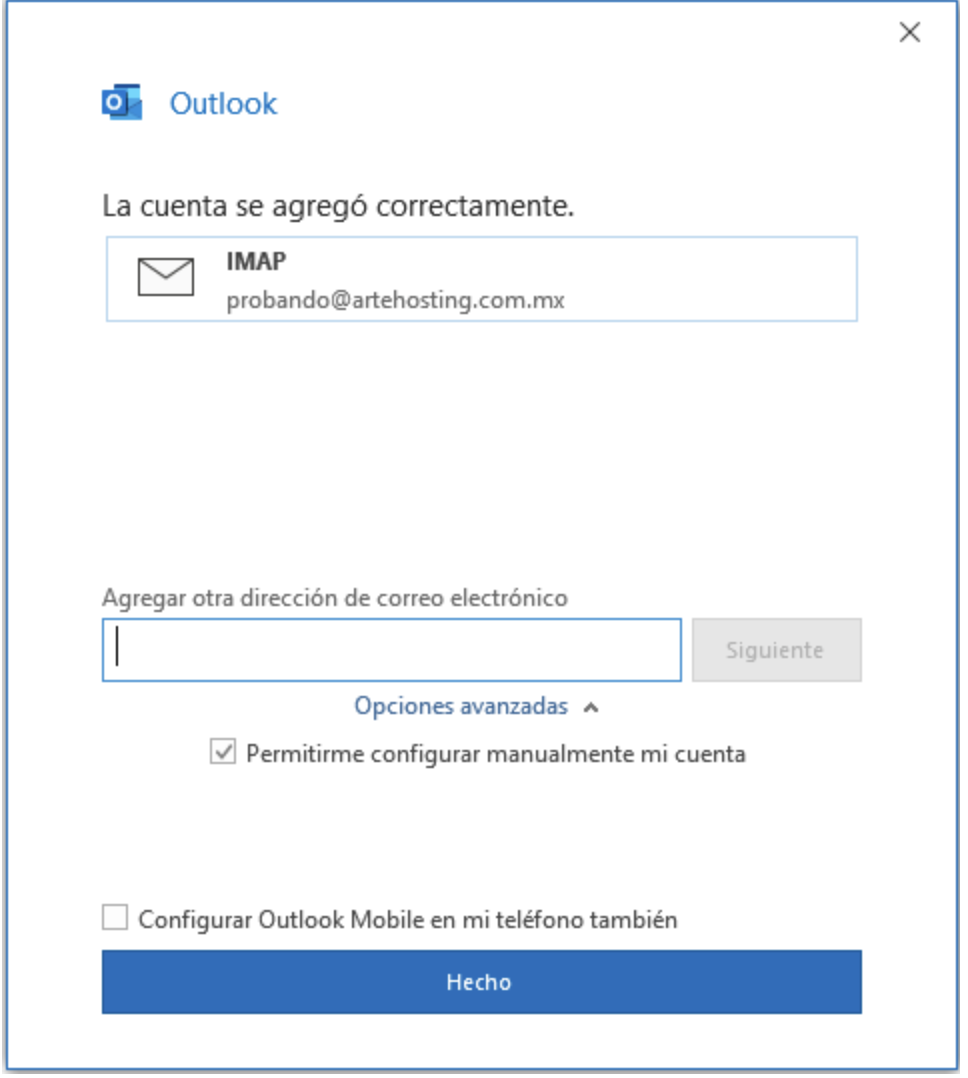
Si tienes alguna duda, estamos disponibles para ayudarte mediante nuestro sistema de chat.